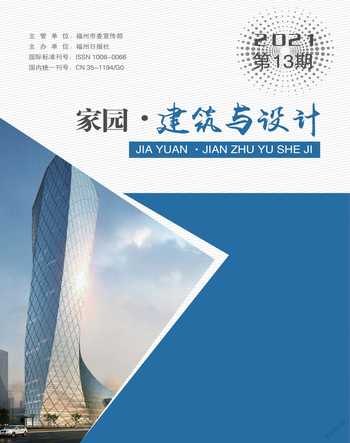总图专业CAD二次开发探讨
2021-11-03谢伟
谢伟









摘要:本文从总图专业自身特点出发,结合工作实际,梳理了总图专业的工作内容,探讨了总图专业CAD二次开发的方法与思路,为开发出实用、高效的总图专业软件提供了参考。
关键词:总图;CAD;开发;图层绘制;标注
1引言
AutoCAD是目前工程设计行业的主要设计软件,建筑、结构、电气、给排水等很多专业都在AutoCAD基础上进行了二次开发。总图专业由于主观性强、图面内容涉及范围较广、不同行业区别较大、专业从业人员占比较小等原因,总图运输专业基于AutoCAD的二次开发软件数量较少。为了提高工作效率,需要对总图专业工作涵盖内容进行梳理总结,开发出便捷、高效的总图专业软件。
总图运输专业的设计过程分为项目建议书、可行性研究、初步设计、施工图等阶段,主要设计内容有:总平面布置、竖向设计、管线综合、道路、铁路、景观绿化等,本文根据总图运输专业的设计工作内容阐述了总图专业设计软件应包含的主要功能。
2图层命名约定
图层命名系统能帮助用户很好地管理自己的图纸,使图纸具有连续性,便于批量修改操作。
2.1建、构筑物
(1)J1:建构筑物外框线、围墙、挡土墙、边坡基线、预留建构筑物外框虚线、堆场外框线、栈桥柱线、门型吊轨道。
(2)J2:建构筑物开门短线、围墙短线、挡土墙方块、边坡边线、放坡短线、建构筑物内分割线、圆形建构筑物中心线、建构筑物名称、建构筑物其他相关线、楼梯等。
(3)J3:行列线及编号、室内地坪标高、平土标高。
(4)J4:建构筑物、用地红线、场地范围线的坐标或定位尺寸。
现有或已设计建、构筑物相关图层(OJ1、OJ2、OJ3、OJ4)
2.2道路
(1)D1:道路、人行道边线(含预留虚线)。
(2)D2:道路中心线、道路名称。
(3)D3:道路坡度、切线、曲线要素、道路横坡符号及横坡。
(4)D4:道路坐标、尺寸标注。
现有或已设计道路相关图层(OD1、OD2、OD3、OD4)
2.3铁路
(1)T1:铁路线路、车档、道岔短线。
(2)T2:铁路线编号。
(3)T3:坡度标、岔号、曲线要素、切线、路基横坡、线长、切点标。
(4)T4:铁路坐标、编号、尺寸标注。
现有或已设计铁路相关图层(OT1、OT2、OT3、OT4)
2.4排水
(1)P1:排水沟、排水方向箭頭。
(2)P2:雨水口。
(3)P3:沟顶、底标高,坡度标、脊线、谷线、雨水口顶标高。
(4)P4:排水沟坐标、标号、尺寸标注。
现有排水相关图层(OP1、OP2、OP3、OP4)
2.5管线
(1)G1*:管线本体、支架、井外框、电杆、化粪池、雨水井等。
(2)G2*:管线名称、阀门井内符号、化粪池中心线。
(3)G3:管径、井/路灯间距。
(4)G4*:管线坐标、坐标、尺寸标注。
现有或已设计管线相关图层(OG1*、OG2*、OG3*、OG4*)
3总图专业CAD软件的主要功能
3.1建、构筑物
3.1.1绘制建、构筑物
绘制建、构筑物轴线,可输入点或长度绘制,也可选择已有线条或图形作为建、构筑物的轴线。
操作:输入命令JGZW>(1、绘制建、构筑物轴线;2、选择已有线条作为绘制建、构筑物轴线;3、选择已有图形作为绘制建、构筑物轴线;)
(1)输入建、构筑物轴线的起点>输入下一点(曲线A/长度L/放弃U/终点E)>…输入下一点(曲线A/长度L/放弃U/终点E)
输入A>(半径R/角度A/圆心CE/第二点S/放弃U/直线L/终点E)
(2)选择线条(放弃U/结束E)>选择下一条(放弃U/结束E)>…选择下一条(放弃U/结束E)。
(3)选择已有图形作为绘制建、构筑物轴线(矩形R/圆形C/多边形P);
说明:建、构筑物轴线放置在J1图层。
3.1.2标注建、构筑物行列线
操作:输入命令HLX>选择需要标注行列线>输入行列线编号>选择行列线编号的位置。
说明:绘图比例1:500时编号字高1.2,圆圈半径1.0;绘图比例1:1000时编号字高、圆圈半径是绘图比例1:500时的2倍;绘图比例1:2000时编号字高、圆圈半径是绘图比例1:1000时的2倍;
3.1.3开门
操作:输入命令DOOR>输入开门的参照基点>选择需要开门轴线上任意一点>输入门到基点的距离>输入门的宽度。
说明:绘图比例1:500时开门短线长度0.8;绘图比例1:1000时开门短线长度是绘图比例1:500时的2倍;绘图比例1:2000时开门短线长度是绘图比例1:1000时的2倍;
3.1.4标注地坪标高
(1)标注室内地坪标高
操作:输入命令SNBG>选择标注点位置>输入标注角度>输入室内地坪标高数值>选择标注方向(左L/右R)。
(2)标注室外地坪标高
操作:输入命令SWBG>选择标注点位置>输入标注角度>输入室外地坪标高数值。
(3)说明
1)绘图比例1:500时地坪标高字高1.0;绘图比例1:1000时地坪标高字高是绘图比例1:500时的2倍;绘图比例1:2000时地坪标高字高是绘图比例1:1000时的2倍;
2)室内地坪标高和室外地坪标高放置在J3图层。
3.1.5例图
3.2挡土墙
3.2.1挡土墙的绘制
绘制挡土墙墙顶线(包含直线型、曲线型挡土墙),可输入点或长度绘制,也可选择已有线条作为挡土墙墙顶线,绘制挡土墙方块。
操作:输入命令DTQ>(1、绘制挡土墙墙顶线;2、选择已有线条作为挡土墙墙顶线)>选择挡土墙墙顶所在侧
(1)输入挡土墙的起点>输入下一点(曲线A/长度L/放弃U/终点E)>…输入下一点(曲线A/长度L/放弃U/终点E)
输入A>(半径R/角度A/圆心CE/第二点S/放弃U/直线L/终点E)
(2)选择线条(放弃U/结束E)>选择下一条(放弃U/结束E)>…选择下一条(放弃U/结束E)。
说明:1)挡土墙墙顶线放置在J1图层;挡土墙方块放置在J2图层。
2)绘图比例1:500时方块宽0.6m,长度2.0m,间距5.0m;绘图比例1:1000时方块宽度、长度、间距是绘图比例1:500时的2倍;绘图比例1:2000时方块宽度、长度、间距是绘图比例1:1000时的2倍;
3.2.2.标注挡土墙墙顶、墙底标高。
操作:输入命令DTQB>选择挡土墙的起点>输入起点墙顶标高>输入起点墙底标高>输入下一点墙顶标高>输入下一点墙底标高>…输入挡土墙的终点墙顶标高>输入挡土墙的终点墙底标高>回车结束。
说明:(1)挡土墙标高放置在J3图层。
(2)绘图比例1:500时字体高度1.5m,三角块边长1.2m;绘图比例1:1000时标高标注是绘图比例1:500时的2倍;绘图比例1:2000时标高标注是绘图比例1:1000时的2倍;
3.2.3例图
挡土墙绘制例图(比例1:500)如下:
3.3围墙
3.3.1绘制围墙
绘制围墙中心线(包含直线型、曲线型围墙),可输入点或长度绘制,也可选择已有线条作为围墙中心线,绘制围墙短线包括实体围墙和栅栏围墙。
操作:输入命令WQ>(1、绘制围墙中心线;2、选择已有线条作为围墙中心线)>选择围墙短线所在侧>选择围墙类型(1、实体围墙;2、栅栏围墙)
(1)输入围墙的起点>输入下一点(曲线A/长度L/放弃U/终点E)>…输入下一点(曲线A/长度L/放弃U/终点E)
输入A>(半径R/角度A/圆心CE/第二点S/放弃U/直线L/终点E)
(1)选择线条(放弃U/结束E)>选择下一条(放弃U/结束E)>…选择下一条(放弃U/结束E)。
说明:1)围墙中心线放置在J1图层;围墙短线放置在J2图层。
2)绘图比例1:500时实体围墙短线长1.0m、间距5.0m,栅栏围墙斜短线长1.0m、间距5.0m;绘图比例1:1000时围墙短线长度、间距是绘图比例1:500时的2倍;绘图比例1:2000时围墙短线长度、间距是绘图比例1:1000时的2倍;
3.3.2绘制围墙大门
操作:输入命令WQDM>输入大门的参照基点>选择需要大门所在围墙上任意一点>输入大门到基点的距离>输入大门的宽度。
说明:大门门柱放置在J2图层。
3.3.3例图
围墙绘制例图(比例1:500)如下:
3.4边坡
绘制边坡线(包含直线型、曲线型边坡),可输入点或长度绘制,也可选择已有线条作为边坡线,绘制示坡线。
3.4.1绘制边坡线
操作:输入命令BP>(1、绘制边坡线;2、选择已有线条作为边坡线)
(1)输入边坡的起点>输入下一点(曲线A/长度L/放弃U/终点E)>…输入下一点(曲线A/长度L/放弃U/终点E)
输入A>(半径R/角度A/圆心CE/第二点S/放弃U/直线L/终点E)
(2)选择线条(放弃U/结束E)>选择下一条(放弃U/结束E)>…选择下一条(放弃U/结束E)。
3.4.2绘制示坡线
操作:输入命令SPX>选择边坡的起点>输入起点高差>选择边坡下一点>输入边坡下一点高差>…选择边坡终点>输入边坡终点高差>回车结束输入>选择坡顶所在侧>输入边坡坡率或坡长。
3.4.3说明及图例
(1)说明
1)边坡线放置在J1图层;示坡线放置在J2图层。
2)示坡线短线长度为长线的1/4,示坡线长线与短线间隔2.5m。
3.5道路
3.5.1绘制道路
可输入点或长度绘制,也可選择已有线条作为道路中心线。
操作:输入命令DL>(1、绘制道路中心线;2、选择已有线条作为道路中心线)>输入道路宽度>选择道路类型(城市型/公路型)>输入人行道或路肩宽度。
(1)输入道路中心线的起点>输入下一点(曲线A/长度L/放弃U/终点E)>…输入下一点(曲线A/长度L/放弃U/终点E)
输入A>(半径R/角度A/圆心CE/第二点S/放弃U/直线L/终点E)
(2)选择线条(放弃U/结束E)>选择下一条(放弃U/结束E)>…选择下一条(放弃U/结束E)。
说明:道路中心线放置在D2图层,道路边线放置在D1图层。
3.5.2标注道路相关参数
道路相关参数包括道路标高、纵坡坡度、横坡、道路宽度标注(需要区分中心线两侧宽度是否一致)、转弯半径、平曲线切线、平曲線参数、竖曲线参数等。
(1)道路标高及纵坡
操作:输入命令DLPD>选择道路起点位置>输入起点标高数值>选择道路起点标高形式(V/+/不标)>选择道路终点位置>输入道路终点标高数值>选择道路终点标高形式(V/+/不标)>生成坡度标箭头(坡度、坡长)。
(2)道路横坡
操作:输入命令DLHP>选择道路横坡标注位置(道路中心线上某点)>选择道路横坡形式(1单面坡/2双面坡)>选择道路类型(1城市型/2公路型)>输入道路宽度>输入人行道或路肩宽度。
(3)转弯半径标注
操作:输入命令ZWBJ>选择需要标注的曲线>选择标注位置、角度。
说明:绘图比例1:500时字体高度1.5m。
(4)平曲线标注
操作:输入命令DPQX>选择要标注的平曲线>绘制平曲线切线>选择要标注的平曲线参数值位置、角度。
说明:1)绘图比例1:500时字体高度1.2m;
2)平曲线标注范例:a-51°0'0" R-23.00 T-11.052 L-20.605。
(5)竖曲线标注
操作:输入命令DSQX>选择竖曲线要标注的点>输入竖曲线标注点两侧道路纵坡值>输入竖曲线半径值>选择竖曲线参数标注位置、字体角度
说明:1)绘图比例1:500时字体高度1.2m;
2)竖曲线标注范例:i-0.09 R-500.00 T-22.452 L-44.875 E-0.504
3.6铁路
3.6.1绘制铁路中心线(包含直线、平曲线)
可输入点或长度绘制,也可选择已有线条作为铁路中心线。
操作:输入命令TL>(1、绘制铁路中心线;2、选择已有线条作为铁路中心线)
(1)输入铁路中心线的起点>输入下一点(曲线A/长度L/放弃U/终点E)>…输入下一点(曲线A/长度L/放弃U/终点E)
输入A>(半径R/角度A/圆心CE/第二点S/放弃U/直线L/终点E)
(2)选择线条(放弃U/结束E)>选择下一条(放弃U/结束E)>…选择下一条(放弃U/结束E)。
说明:铁路中心线放置在T1图层。
3.6.2绘制道岔
操作:输入命令TLDC>输入道岔所在直线上第一点>输入道岔所在直线上第二点>输入岔心至第一点距离>选择钢轨类型(1、43kg;2、50kg;3、60kg)>选择道岔号(1、5#;2、6#;3、7#;4、8#;5、9#)>输入道岔开向。
说明:(1)道岔作为块插入;
(2)道岔放置在T2图层;
(3)单开道岔主要尺寸如下表:
3.6.3.绘制车挡
操作:输入命令TCD>选择车挡所在的铁路中心线>输入车挡所在的位置>选择车挡类型(1、混凝土车挡;2、钢车挡)。
说明:(1)车挡放置在T1图层;
(2)混凝土车挡和钢车挡例图如下:
3.6.4铁路相关参数标注
绘图比例1:500时字体高度1.5m,绘图比例1:1000时标注字体高度是绘图比例1:500时的2倍;绘图比例1:2000时标注字体高度是绘图比例1:1000时的2倍。
(1)绘制平曲线切线,标注平曲线参数
操作:输入命令TPQXQ>选择平曲线
输入命令TPQXC>>选择需要标注平曲线>输入平曲线参数标注的位置
说明:1)平曲线标注范例:a-89°45'59" R-125.00 T-124.49 L-195.84。
2)平曲线切线放置在T2层,平曲线参数标注放置在T3层。
(2)道岔标注
操作:输入命令TDCB>选择需要标注的道岔>输入道岔标注的位置>输入道岔标注内容
说明:1)道岔标注范例:5# 1/7 右开;
2)道岔标注放置在T3层。
(3)标线长
操作:输入命令TBXC>输入第一点>输入第二点>输入需要保留的小数位数。
说明:1)线长标注范例:L-50.489;
2)线长标注放置在T3层。
(4)坡度标
标注铁路轨顶标高、纵坡坡度、坡长等。
操作:输入命令TLPD>选择需要标注的铁路中心线>输入标注点位置>输入标注点轨顶标高>输入标注点左边的坡度数>输入标注点右边的坡度数>输入左边第一个坡度>输入左边第一个坡长>输入左边第二坡度>输入左边第二个坡长>…输入左边最后一个坡度>输入左边最后一个坡长>输入右边第一个坡度>输入右边第一个坡长>输入右边第二坡度>输入右边第二个坡长>…输入右边最后一个坡度>输入右边最后一个坡长>回车结束。
说明:1)坡度标范例如下:
2)坡度标放置在T3层。
(5)竖曲线标注:
操作:输入命令TSQXC>选择竖曲线要标注的点>输入竖曲线标注点两侧铁路纵坡值>输入竖曲线半径值>选择竖曲线参数标注位置>输入竖曲线参数标注字体大小。
说明:1)铁路竖曲线标注范例:i-0.09 R-500.00 T-22.452 L-44.875 E-0.504
2)铁路竖曲线参数标注放置在T3层。
3.7雨排水
3.7.1.绘制排水沟
可输入点或长度绘制,也可选择已有线条作为排水沟中心线。
操作:输入命令PSG(1、绘制排水沟中心线;2、选择已有线条作为排水沟中心线)>选择排水沟的类型(1、有盖板;2、无盖板)>输入排水沟的排水方向。
(1)输入排水沟中心线的起点>输入下一点(长度L/放弃U/终点E)>…输入下一点(长度L/放弃U/终点E)
(2)选择线条(放弃U/结束E)>选择下一条(放弃U/结束E)>…选择下一条(放弃U/结束E)。
说明:1)排水沟中心线及图示放置在P2图层;
2)绘图比例1:500排水沟例图如下:
c)绘图比例1:1000时标高排水沟图示尺寸是绘图比例1:500时的2倍;绘图比例1:2000时排水沟图示尺寸是绘图比例1:1000时的2倍;
3.7.2排水沟相关参数标注
标注排水沟沟顶、沟底标高、坡度等。
操作:输入命令PSPD>选择排水沟起点>输入起点沟顶标高>输入起点沟底标高>选择起点沟底标高标注位置>选择排水沟终点>输入终点沟顶标高>输入终点沟底标高>选择终点沟底标高标注位置>回车结束。
说明:(1)排水沟标高、坡度放置在P3图层。
(2)绘图比例1:500排水沟标高坡度例图如下:
3)绘图比例1:500時字体高度1.5m,三角块边长1.2m;绘图比例1:1000时标高标注是绘图比例1:500时的2倍;绘图比例1:2000时标高标注是绘图比例1:1000时的2倍;
3.7.3绘制雨水口
操作:输入命令YSK>选择雨水口所在的道路边线上任意一点>选择雨水口所在的道路边线上另一点>输入雨水口中点位置>回车结束。
说明:(1)绘图比例1:500时雨水口图示如下:
(2)绘图比例1:1000时雨水口尺寸是绘图比例1:500时的2倍;绘图比例1:2000时雨水口尺寸是绘图比例1:1000时的2倍;
3.8地下管线
3.8.1 绘制地下管线(中心线)
可输入点或长度绘制管线,也可选择已有线条作为管线中心线。
操作:输入命令GX>选择管线图层>输入管线起点位置>(1、绘制管线中心线;2、选择已有线条作为管线中心线)>绘制管线边线(沟宽B/管径D/不绘制边线N)
(1)输入管线中心线的起点>输入下一点(曲线A/长度L/放弃U/终点E)>…输入下一点(曲线A/长度L/放弃U/终点E)
输入A>(半径R/角度A/圆心CE/第二点S/放弃U/直线L/终点E)
(2)选择线条(放弃U/结束E)>选择下一条(放弃U/结束E)>…选择下一条(放弃U/结束E)。
3.8.2绘制地下管线相关设施
管线相关设施包括检查井、消火栓、路灯、阀门井等。
操作:输入命令GXJ>选择设施所在的管线中心线>输入起点设施的中心位置>选择设施类型(检查井J/路灯D/消火栓X/阀门井F)>输入设施尺寸(半径)>输入管线设施布置方向>输入设施间距>输入终点设施的中心位置。
3.8.3地下管线标注。
地下管线标注的内容包括管线名称、管径、间距等。
操作:(1)输入命令BGJ>选择需要标注的管线>选择管径标注位置>输入管径数值。
(2)输入命令BGM>选择需要标注的管线>输入管线名称标注的位置。
(3)输入命令BJL>选择需要标注的管线>输入第一点位置>输入第二点位置>选择距离精度。
说明:1)管线标注内容放置在在G3图层;
2)绘图比例1:500时,字体高度1.5m;绘图比例1:250,字体高度0.75m。
4 结语
除了上述内容外,总图专业的CAD设计软件还应具备以下功能:
(1)绘制坐标网格,并标注网格坐标值;
(2)绘制包含建构筑物、道路、铁路、管线、排水沟、边坡、挡土墙、围墙、标注等各类图例;
(3)标注坐标,并可选择坐标的坐标系、标注样式(XY/AB)、坐标图层、字体、标注方向等;
(4)统计道路、铁路、人行道等长度及各种面积;
(5)建立包含道路典型横断面、铁路典型横断面、典型绿化图(树、花、草的平面及断面)、各地风玫瑰及指北针等内容的数据库,且用户可对数据库进行更新。
总图专业的综合性要求总图设计软件功能涵盖的范围较广,需要对总图专业的工作内容进行梳理、细化,使得开发出的总图设计软件更加实用、高效,
参考文献:
[1]叶春 艾庆华等.LAYOUT用户手册.武汉:LAYOUT软件包研制小组
[2]傅永新,彭学诗等.钢铁厂总图运输设计手册[K].北京:冶金工业出版社.1996
[3]安纯领.总图辅助设计软件系统开发[J].中国勘察设计.2008
[4]王宏东.总图专业CAD应用探讨[J].工程建设与设计.2006